Diffuser son gameplay directement depuis sa PlayStation 4 a transformé la façon dont les joueurs partagent leurs aventures avec le monde. Sans matériel supplémentaire comme une carte d'acquisition, la PS4 vous donne des outils natifs pour lancer votre carrière de créateur de contenu. Découvrons comment préparer votre console pour partager vos sessions de jeu avec une audience.
Configuration initiale pour diffuser depuis votre PlayStation 4
La PlayStation 4 intègre des fonctionnalités de partage qui vous permettent de montrer vos exploits sur les grandes plateformes comme Twitch et YouTube. Pour commencer à diffuser vos parties, quelques étapes de préparation sont nécessaires tant sur votre console que sur les plateformes de diffusion.
Paramétrage des options de partage sur la console
Pour activer la diffusion de vos parties sur votre PlayStation 4, rendez-vous dans le menu « Paramètres » puis « Partageetdiffusions ». Ici, vous pourrez personnaliser la qualité de diffusion, la résolution et le débit pour adapter la transmission à votre connexion internet. N'oubliez pas d'activer le microphone si vous souhaitez commenter vos parties, et vérifiez les paramètres audio pour équilibrer le son du jeu et votre voix. La PlayStation 4 vous laisse aussi choisir si vous voulez inclure les messages du chat et vos commentaires dans l'enregistrement vidéo, ce qui enrichit l'expérience de visionnage pour votre public.
Création de comptes sur les plateformes de diffusion
Avant de lancer votre première diffusion, vous devez créer un compte sur la plateforme de votre choix. Twitch et YouTube sont les deux options principales disponibles directement depuis la PS4. Pour lier votre compte Twitch à votre PlayStation, créez d'abord un profil sur twitch.tv depuis un navigateur. Ensuite, dans le menu de partage de la PS4, sélectionnez « Diffuserdugameplay » puis « Twitch », et suivez les instructions pour associer votre compte. La procédure est similaire pour YouTube. Une fois vos comptes liés, vous pourrez lancer vos diffusions en appuyant simplement sur le bouton SHARE de votre manette, puis en sélectionnant l'option de diffusion. Pour une meilleure qualité, une connexion filaire plutôt que Wi-Fi est recommandée.
Utilisation des fonctionnalités natives de partage sur PS4
La PlayStation 4 propose un ensemble d'outils natifs pour partager votre gameplay avec votre communauté. Sans nécessiter d'équipement supplémentaire comme une carte de capture, la console Sony intègre des fonctions qui facilitent la diffusion de vos sessions de jeu sur les plateformes populaires telles que Twitch et YouTube. Ces options sont accessibles directement depuis l'interface de la console et permettent aux joueurs de tous niveaux de se lancer dans le monde du streaming.
Diffusion directe via le bouton SHARE de la manette
Le bouton SHARE de la manette DualShock 4 constitue la porte d'entrée vers toutes les fonctionnalités de partage de la PS4. Un simple appui sur ce bouton fait apparaître un menu latéral avec plusieurs options. Pour commencer une diffusion en direct, sélectionnez « Diffuserdugameplay » dans ce menu. La console vous proposera alors de choisir entre Twitch ou YouTube comme plateforme de streaming.
Avant votre première utilisation, vous devrez associer votre compte PlayStation Network à votre compte Twitch ou YouTube. Cette étape ne prend que quelques minutes et s'effectue en suivant les instructions à l'écran. Une fois la connexion établie, vous pourrez lancer vos diffusions en quelques clics. La PS4 vous permet également d'enregistrer automatiquement les dernières minutes de jeu grâce à une mémoire tampon, pratique pour capturer vos meilleurs moments sans interrompre votre session.
Options de personnalisation de votre retransmission
La PS4 offre diverses options pour personnaliser votre diffusion. Vous pouvez ajuster la qualité du streaming selon votre connexion internet, avec des préréglages allant de 360p à 1080p. La définition de votre titre, de votre description et des tags associés à votre diffusion se fait directement depuis l'interface de la console.
Pour une expérience plus interactive, connectez un microphone ou un casque-micro à votre PlayStation 4 pour communiquer avec vos spectateurs. L'activation de la PlayStation Camera ajoute une facecam à votre diffusion, rendant vos réactions visibles. La console propose aussi un mode qui affiche les commentaires du chat Twitch ou YouTube directement sur votre écran de jeu, vous évitant de consulter un second écran. Pour les utilisateurs souhaitant aller plus loin, l'application SHAREfactory Studio permet d'éditer vos vidéos avant de les partager sur les réseaux sociaux ou de les utiliser comme introduction à vos streams. Le Remote Play peut aussi servir à retransmettre votre gameplay vers un ordinateur, puis l'intégrer dans OBS pour un contrôle avancé de votre mise en page de diffusion.
Méthodes alternatives avec équipement externe
Le partage de gameplay directement depuis votre PlayStation 4 présente certaines limitations en termes de qualité et de personnalisation. Pour les streamers qui recherchent une expérience plus professionnelle sur Twitch, YouTube ou d'autres plateformes, l'utilisation d'équipements externes constitue une alternative intéressante. Ces solutions offrent un contrôle accru sur la qualité du streaming tout en élargissant les possibilités créatives de votre diffusion en direct.
Utilisation d'une carte d'acquisition pour une qualité optimale
Les cartes d'acquisition représentent la solution privilégiée par de nombreux créateurs de contenu PlayStation. Ces appareils se connectent entre votre PS4 et votre ordinateur pour capturer le signal vidéo et audio à haute résolution. Contrairement au partage natif via la touche de création, les cartes d'acquisition peuvent enregistrer en 1080p à 60 images par seconde, voire en 4K selon les modèles. Le signal HDMI est transmis sans latence vers votre écran principal, tandis qu'une copie est envoyée vers votre ordinateur pour le streaming.
L'installation d'une carte d'acquisition requiert généralement :
- Un ordinateur avec des ports USB 3.0 ou PCIe
- Deux câbles HDMI (un pour l'entrée depuis la console, un pour la sortie vers l'écran)
- Une carte d'acquisition compatible (interne ou externe)
- Un microphone et/ou une webcam pour enrichir votre stream
Choix du logiciel adapté à votre configuration
Une fois votre équipement matériel en place, le choix du logiciel de streaming déterminera grandement la qualité et les fonctionnalités disponibles pour vos diffusions. OBS Studio reste la référence gratuite pour de nombreux streamers grâce à sa polyvalence. Ce logiciel open-source vous permet d'intégrer votre flux PlayStation 4 avec des superpositions, des transitions et des alertes personnalisées lors de vos diffusions sur Twitch ou YouTube.
Pour les utilisateurs préférant une interface plus intuitive, plusieurs alternatives existent :
- Streamlabs : basé sur OBS mais avec une interface simplifiée et des outils d'intégration pour les dons et abonnements
- XSplit : solution payante avec une prise en main rapide et des fonctionnalités avancées
- Filmora : pour ceux qui souhaitent également éditer leurs vidéos après les sessions de streaming
Conseils pour réussir vos sessions de partage en direct
Le partage de gameplay en direct sur PS4 est une façon formidable de connecter avec d'autres joueurs. Pour tirer le maximum de vos diffusions, quelques préparatifs sont nécessaires. Une bonne configuration technique et une approche engageante avec votre public transformeront vos sessions de jeu en expériences de streaming réussies sur Twitch, YouTube ou Discord.
Optimisation de votre connexion internet pour un flux stable
Une connexion internet fiable forme la base d'une diffusion de qualité. Pour un streaming fluide depuis votre PlayStation 4, privilégiez une connexion filaire plutôt que le Wi-Fi. Branchez un câble Ethernet directement entre votre console et votre routeur pour limiter les interruptions. Vérifiez votre bande passante avec un test de vitesse – un minimum de 5 Mbps en upload est recommandé pour une qualité correcte, tandis que 10 Mbps ou plus vous permettra d'atteindre des résolutions supérieures.
Lors de l'utilisation de la fonction de partage native de la PS4, ajustez les paramètres de diffusion selon votre connexion. Si vous rencontrez des ralentissements, réduisez la résolution ou le nombre d'images par seconde. Pour les utilisateurs avancés, l'association de PS Remote Play avec OBS offre davantage d'options de personnalisation. Cette méthode ne nécessite pas de carte de capture – il suffit d'installer le client Remote Play sur votre ordinateur, de vous connecter à votre compte PSN, puis d'utiliser la fenêtre PlayStation comme source dans OBS.
Interaction avec votre communauté pendant vos diffusions
L'aspect social représente une dimension majeure du streaming de jeux. Pour favoriser les échanges avec votre public, positionnez votre écran de manière à voir facilement les commentaires pendant que vous jouez. Sur PS4, vous pouvez afficher les commentaires Twitch ou YouTube directement via l'application concernée, ou utiliser un second écran (téléphone, tablette) pour suivre le chat.
Prenez l'habitude de saluer les nouveaux spectateurs par leur nom et de répondre aux questions posées. Les joueurs apprécient particulièrement quand vous expliquez vos stratégies de jeu ou partagez vos réflexions sur l'expérience en cours. N'hésitez pas à utiliser la touche de partage de la manette pour prendre des captures d'écran marquantes que vous pourrez partager ultérieurement sur les réseaux sociaux via la PlayStation App.
Pour les streamers cherchant à améliorer leurs contenus, SHAREfactory Studio offre des outils d'édition gratuits directement sur PS4. Si vous souhaitez des fonctionnalités plus avancées, des logiciels comme Filmora permettent d'éditer vos enregistrements avec des transitions professionnelles, des effets visuels et des améliorations audio. Gardez toujours à l'esprit les questions de sécurité : évitez de partager des informations personnelles lors de vos diffusions et configurez correctement le contrôle parental si nécessaire.